电脑开不了机怎么重装系统win10
- 分类:Win10 教程 回答于: 2023年05月02日 10:31:13
工具/原料:
系统版本:windows10系统
品牌型号:联想小新air15
软件版本:小白一键重装系统2320
方法/步骤:
如果电脑系统已经出现蓝屏,黑屏,开不了机等情况时,那就可以使用u盘重装系统解决。这里介绍的就是小白一键重装系统工具的u盘重装功能,具体步骤如下:
1、下载安装打开工具并插入u盘
打开能正常使用的电脑安装小白一键重装系统工具并打开,插入1个8g以上的空白u盘进电脑,选择制作系统模式进入。(官方下载入口:小白系统官网)
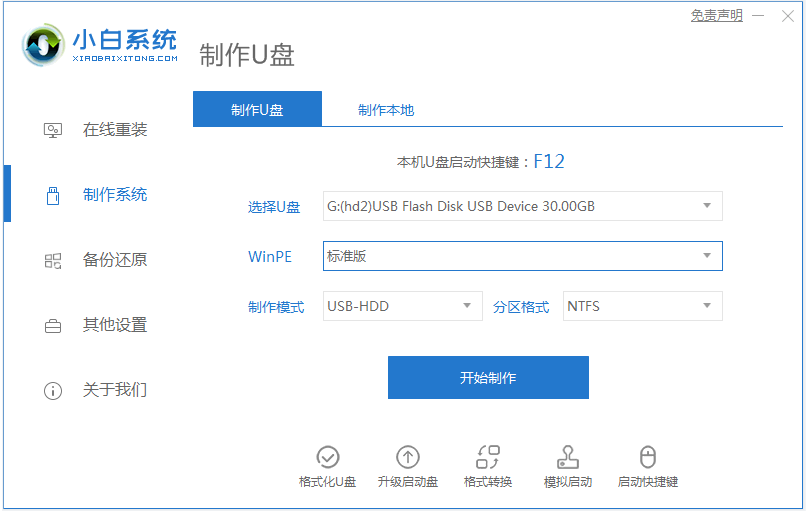
2、制作u盘启动盘
选择需要的win10系统,点击开始制作u盘启动盘。

3、查看电脑开机启动键
u盘启动盘制作完成后,点击快捷键大全,预览需要安装的电脑主板的启动热键是什么,再拔除u盘退出。

4、进入u盘启动pe系统
插入u盘启动盘进需要安装的电脑中,电脑重启并不断按启动热键进启动界面,选择u盘启动项进入到第一项pe系统。

5、pe内重装windows系统
来到pe系统桌面,打开小白装机工具,选择windows系统点击安装到c盘。

6、重启电脑
当提示安装完成后,需要先拔掉u盘,然后再重启电脑。

7、进入新系统
期间可能会重启电脑多次,等待进入到新系统桌面即安装成功。

win10系统激活的方法:
1、使用工具激活系统。只需要下载一个合适的激活工具,比如小马激活工具等,运行后一键激活即可。但是这种方法可能会被杀毒软件误报或拦截,也可能会失效或被微软封杀。
2、使用数字权利激活系统,这是一种比较稳定的方法,只需要在安装系统时输入一个合法的产品密钥,或者在设置中更改产品密钥,就可以通过微软服务器验证并获得数字权利。这种方法可以永久激活系统,并且可以在更换硬件后重新激活。但是这种方法需要有一个有效的产品密钥,一般需要购买或者借用。
3、使用正版系统镜像安装系统,这是一种比较安全的方法,只需要下载一个官方的或者纯净的win10系统镜像文件,用U盘或者光盘制作启动盘,然后按照正常的步骤安装系统。这种方法可以保证系统没有被篡改或者添加恶意软件,也可以享受正版系统的功能和更新。但是这种方法可能会遇到驱动程序不兼容或者缺失的问题,需要自己手动安装或者更新驱动程序。
想了解详细的激活方法步骤,你可以自行进入到“小白系统官网”内查看相关的教程。

注意事项:
1、在重装系统之前,备份电脑重要数据,以免丢失。你可以使用其他设备或者云存储来保存你的文件。
2、在安装过程中,不要断电或者强制关机,否则可能导致安装失败或者系统损坏。
3、在安装完成后,要及时更新系统和驱动,以保证系统的稳定性和兼容性。你可以使用Windows更新或者第三方软件来帮助你更新。
总结:
以上便是电脑开不了机怎么重装系统win10的方法步骤,以及重装之后激活win10系统的方法介绍,对于电脑新手来说,借助小白工具是非常简单实用的,有需要的小伙伴可参照教程操作。
 有用
26
有用
26


 小白系统
小白系统


 1000
1000 1000
1000 1000
1000 1000
1000 1000
1000 1000
1000 1000
1000 1000
1000 1000
1000 1000
1000猜您喜欢
- 教你电脑关机后自动开机怎么办..2018/12/12
- win10家庭版升级专业版的方法步骤..2022/09/01
- 快速学会dell重装系统步骤win10操作方..2021/07/07
- win10键盘错乱怎么恢复图文教程..2021/03/18
- 演示win10更新显卡驱动的方法..2021/10/27
- 解答win10如何开启和关闭安全中心..2019/03/12
相关推荐
- win10开机有三个系统选项怎么办..2020/10/04
- win10重装系统还是正版吗2023/03/30
- win10自带虚拟机好用吗2020/08/30
- steam网络,小编教你怎么解决无法连接..2018/09/15
- 简单几招教会你如何让win10禁止某程序..2020/10/03
- 小白系统最新windows10系统激活教程..2022/10/20

















